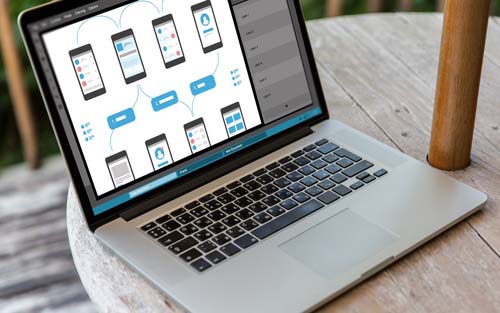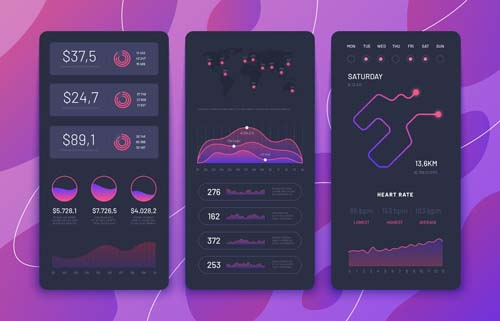用ps怎么把模糊的文字变清晰?
来源:千锋教育
发布人:yyy
2023-06-15
推荐
在 Photoshop 中,可以通过使用"智能锐化"滤镜来快速将模糊的文字变清晰。以下是一种快速的方法:
1. 打开 Photoshop,并加载包含模糊文字的图像。
2. 在菜单栏中选择"滤镜"(Filter)-> "锐化"(Sharpen)-> "智能锐化"(Smart Sharpen)。
3. 在弹出的对话框中,你可以调整以下参数来增强文字的清晰度:
- "半径"(Radius):控制锐化的范围。较小的值会更集中地锐化边缘,而较大的值会更广泛地影响周围区域。
- "金额"(Amount):控制锐化的强度。较低的值会产生轻微的锐化效果,而较高的值会产生更明显的锐化效果。
- "减少噪点"(Reduce Noise):可选参数,用于减少锐化过程中产生的噪点或颗粒。
- "去锯齿"(Remove):可选参数,用于减少锐化过程中产生的锯齿状边缘。
4. 调整参数后,点击"确定",即可应用智能锐化滤镜并将模糊的文字变清晰。
使用"智能锐化"滤镜可以快速改善模糊文字的清晰度,但请注意不要过度使用,以免造成不自然的效果。根据具体图像的需要,你还可以尝试其他方法和技巧,如调整图像的对比度、亮度等,以进一步改善文字的清晰度。